Il PropertyManager di Videocamera controlla le proprietà della videocamera selezionata.
È inoltre possibile trascinare la videocamera, la destinazione e il campo visivo nell'area grafica se il PropertyManager è aperto.
Per visualizzare questo PropertyManager:
- Aprire DisplayManager e fare clic su Visualizza scenografie, luci e videocamere
 .
.
- Fare clic con il pulsante destro del mouse su Videocamera
 e selezionare Aggiungi videocamera.
e selezionare Aggiungi videocamera.
Tipo di videocamera
| Mirata a destinazione |
Quando la videocamera viene trascinata o vengono impostate altre proprietà, la videocamera resta puntata sulla destinazione. Selezionare questa opzione o Mobile. |
| Mobile |
La videocamera non è bloccata sul punto di destinazione e può inquadrare qualsiasi punto.
|
| Mostra controlli numerici |
Mostra i campi numerici per la videocamera e la posizione di destinazione. Se non è selezionata, impostare le posizioni facendo clic nell'area grafica.
|
| Allinea terna con videocamera |
(disponibile quando l'opzione Mobile è selezionata). Allinea la terna con l'orientamento della videocamera. Se non è selezionata, la terna viene allineata al sistema di coordinate generale.
|
| Blocca la posizione della videocamera eccetto durante la modifica |
Disattiva i comandi Visualizza (Ruota, Trasla, ecc.) nelle viste della videocamera eccesso durante la loro modifica.
|
Punto di destinazione
Disponibile quando l'opzione Mirata a destinazione è selezionata.
| |
Destinazione per selezione |
Fare clic su un punto, bordo o faccia sul modello nell'area grafica per specificare il punto di destinazione. Per trascinare il punto di destinazione quando si sceglie un punto di destinazione per selezione, premere Ctrl e trascinare. Destinazione per selezione è deselezionata e la selezione disattivata ma il riferimento viene mantenuto. Se si seleziona nuovamente Destinazione per selezione, il punto di destinazione ritornerà alla selezione.
|
 Distanza in percentuale lungo bordo/linea/curva selezionata Distanza in percentuale lungo bordo/linea/curva selezionata
|
Se si seleziona un bordo, una linea o una curva per il punto di destinazione, immettere un valore, spostare il dispositivo di scorrimento oppure trascinare il punto di destinazione nell'area grafica per specificare la distanza del punto di destinazione dall'entità.
|
|
| Per specificare il punto di destinazione numericamente, in Tipo di videocamera, selezionare Mostra controlli numerici. Deselezionare Destinazione per selezione quindi, impostare i valori relativi all'origine del modello per:
|
 |
Destinazione X |
|
 |
Destinazione Y |
|
 |
Destinazione Z |
|
Posizione videocamera
| Posizione per selezione |
La videocamera può essere collocata nello spazio oppure può essere fissata ad un'entità su un componente o in uno schizzo, incluso l'interno di un modello.
Per trascinare il punto della videocamera quando si sceglie la posizione per selezione, premere Ctrl e trascinare. Posizione per selezione è deselezionata e la selezione disattivata ma il riferimento viene mantenuto. Se si seleziona nuovamente Posizione per selezione, la posizione della videocamera ritornerà alla selezione.
|
 Distanza in percentuale lungo bordo/linea/curva selezionata Distanza in percentuale lungo bordo/linea/curva selezionata
|
Se si seleziona un bordo, una linea o una curva per il punto di destinazione, immettere un valore, spostare il dispositivo di scorrimento oppure trascinare il punto di destinazione nell'area grafica per specificare la distanza del punto di destinazione dall'entità.
|
|
| Sferico |
Se la Posizione per selezione è deselezionata e Sferica è selezionata, specificare la posizione della videocamera numericamente impostando i valori relativi alla destinazione in base ad una sfera intorno all'asse Z con il punto zero sulla destinazione:
|
 Distanza dalla destinazione Distanza dalla destinazione
|
|
|
 Longitudine della destinazione Longitudine della destinazione
|
|
|
 Latitudine della destinazione Latitudine della destinazione
|
|
|
| Cartesiano |
Se l'opzione Posizione per selezione non è selezionata ed è attiva l'opzione Cartesiano, specificare numericamente la posizione della videocamera impostando i valori relativi all'origine del modello per:
|
 Videocamera X Videocamera X
|
|
|
 Videocamera Y Videocamera Y
|
|
|
 Videocamera Z Videocamera Z
|
|
|
Campo di vista
Il campo di vista specifica la dimensione dell'obiettivo.
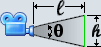 |
Prospettiva |
Aggiungere la prospettiva (la visuale normale dell'occhio umano) alla vista della videocamera.
|
| |
Preimpostazione lenti standard |
Selezionare un obiettivo dall'elenco (Grandangolo 35 mm, Standard 50 mm, Telefoto 135 mm, ecc.). Se si seleziona Personalizzato, specificare l'angolo in Angolo visuale.
|
 |
Angolo di visualizzazione |
Immettere un angolo oppure spostare il dispositivo di scorrimento. L'altezza del rettangolo cambia in base alle modifiche dell'angolo della vista.
|
 |
Altezza per vedere il rettangolo |
Impostare l'altezza del rettangolo della vista. L'angolo della vista cambia in base alle modifiche dell'altezza.
|
 |
Distanza per vedere il rettangolo |
Impostare la distanza dal rettangolo della vista. L'angolo della vista cambia in base alle modifiche della distanza.
|
| |
Rapporto di aspetto (larghezza : altezza) |
Impostare un rapporto digitando o selezionando dall'elenco. Questi formati equivalgono a: 1,33, 4 : 3, 4 / 3, 4 x 3. Il campo visivo della videocamera (destro) mostra la forma e l'area del modello visibile attraverso la videocamera.
|
| |
Trascina rapporto di aspetto |
Quando questa opzione è attivata, è possibile cambiare il rapporto di aspetto trascinando il rettangolo del campo visivo nell'area grafica. Se disattivato, il trascinamento modifica solo la scala.
|